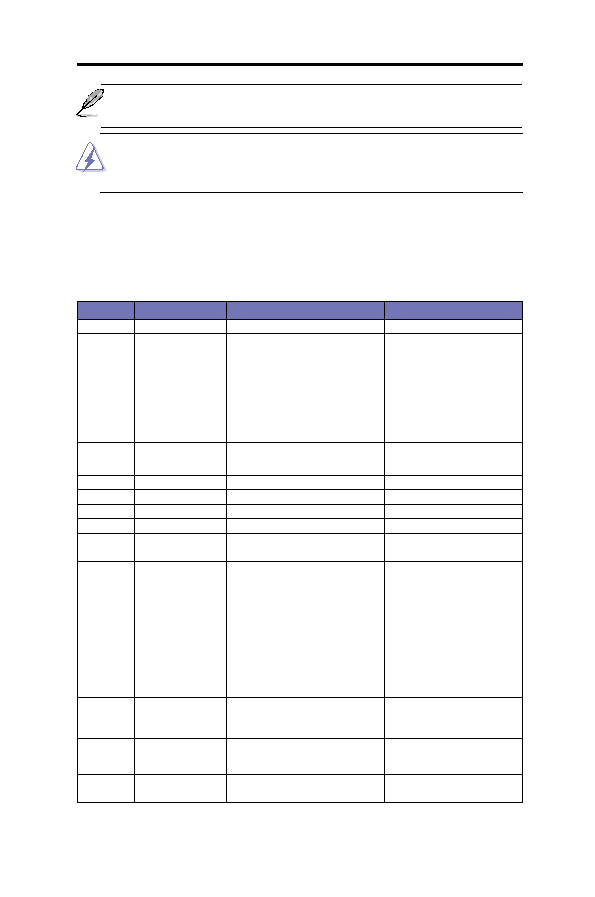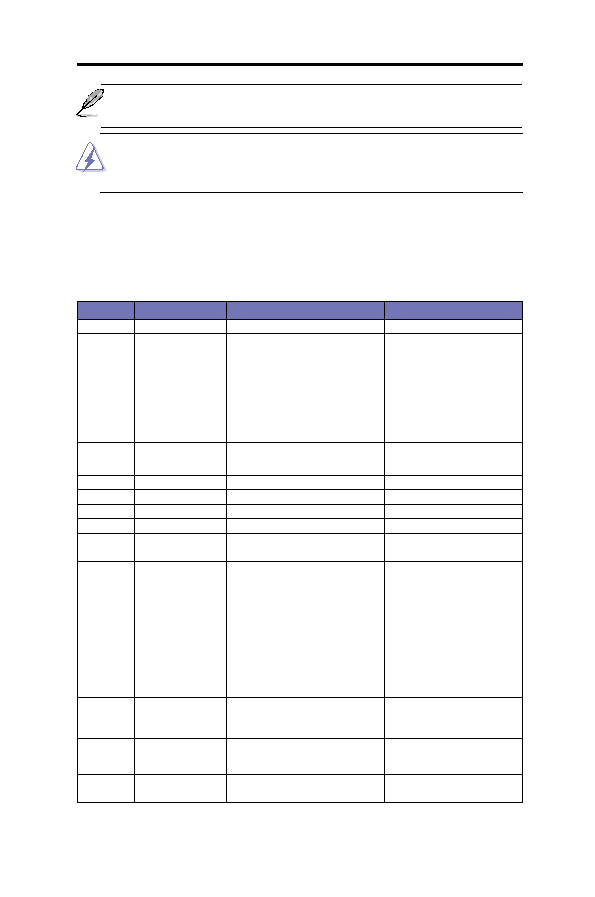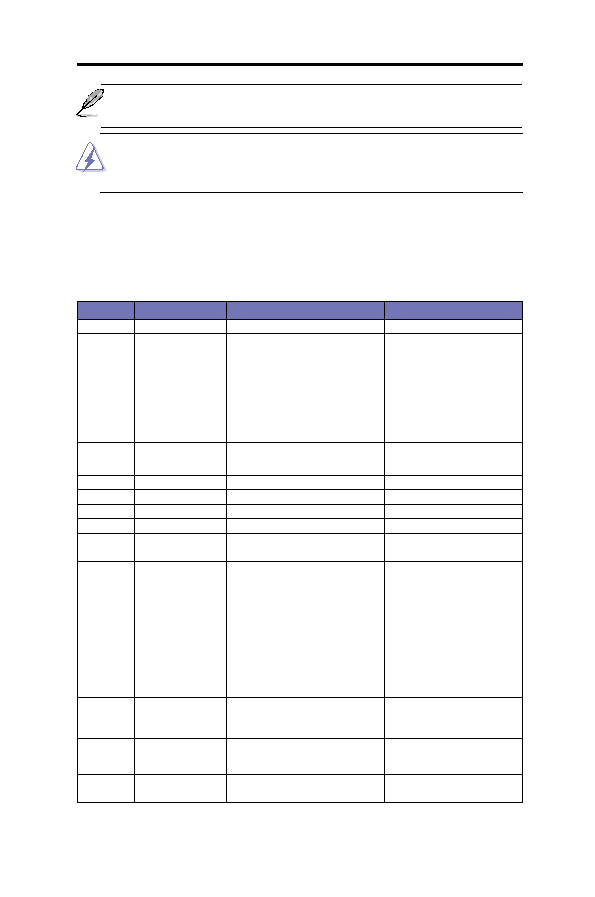
47
5. Bölüm - Komut Hattı Arayüzü
Bazı durumlarda komutların yardımcı olmasına rağmen, komutun
işlevini bilmiyorsanız kullanıcılara bu komutları kullanmamalarını
ÖNEMLE öneririz.
Tablo 7: ROM’u Yükleme Komutları
Komut Parametreler
Kullanım
Notlar
a
HİÇBİRİ
MAC adresini gösterir
b
0/1/a
Çift görüntü desteği. Yuva ID’si
vererek çalıştırmak için firma
yazılımını seçebilir veya otomatik
seçim için “a” kullanabilirsiniz.
Otomatik seçme en güncel firma
yazılımını çalıştıracaktır. Bu,
varsayılan ayardır.
Firma yazılımı güncellemesini
yapmazsanız, anahtarı eski
firma yazılımını kullanarak
başlatmak için bu komutu
kullanabilirsiniz. Firma
yazılımını başarılı bir şekilde
güncelledikten sonra yine
otomatik seçime getirin.
c
IP adresini ve
maske / HİÇBİRİ
TFTP istemcisi IP adresini
yapılandır/göster
g
HİÇBİRİ
Firma yazılımını yükle ve çalıştır
h
HİÇBİRİ
Çevrimiçi yardım göster
p
HİÇBİRİ
Mevcut yapılandırmayı göster
r
HİÇBİRİ
Sistem tekrar ön yüklemesi
s
IP adresini ve
maske / HİÇBİRİ
TFTP sunucusu IP adresini
yapılandır/göster
t
HİÇBİRİ
Güvenli moda geç
Yapılandırma dosyası
bozulduğundaveyaparolanızı
unuttuğunuzda, CLI moduna
gitmek için güvenilir modu
kullanın. Yapılandırma
d o s y a n ı z b u m o d d a
kaybolur. Yapılandırmanızı
geri yüklemeniz veya sistemi
yeniden yapılandırmanız
gerekir
u
Dosya adı
TFTP protokolünü kullanarak ağ
aracılığıyla önyükleme modülünü/
firma yazılımını yükle
v
HİÇBİRİ
Önyükleme rom versiyonunu
göster
w
HİÇBİRİ
Yönetici parola sıfırlamasını
değiştir
5.1.2 ROM’u Yükleme Komutları
Geçerli komut listesini görüntülemek için yükleme modunda “?” işaretini
girin.
Kullanılabilir tüm komutlar için yardım mesajlarını göstermek üzere “?”
girin.